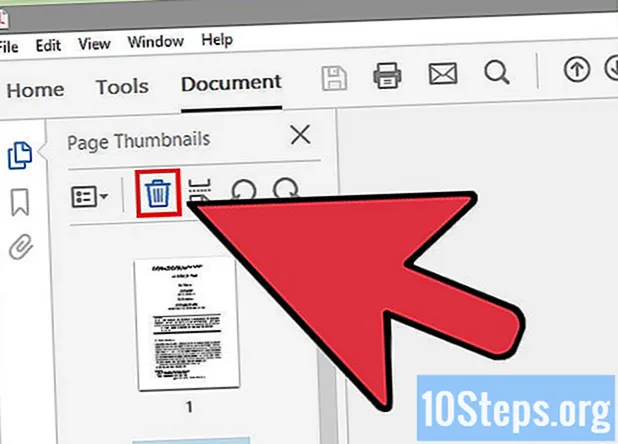著者:
John Pratt
作成日:
12 Lang L: none (month-010) 2021
更新日:
10 5月 2024

コンテンツ
この記事では、WindowsまたはMacで全画面ウィンドウを最小化してデスクトップを表示する方法について説明します。一部のプログラム(ゲームなど)は、最小化に時間がかかる場合があることに注意してください。
手順
2の方法1:Windows上
[全画面を終了]ボタンを探します。 それが見つからない場合は、ウィンドウをクリックしてからボタンをクリックしてください -、ウィンドウの右上隅で最小化します。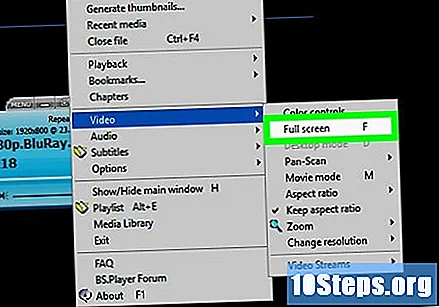
- ほとんどのプレーヤーウィンドウ(VLCやYouTubeなど)をダブルクリックすると、「フルスクリーン」モードが終了します。
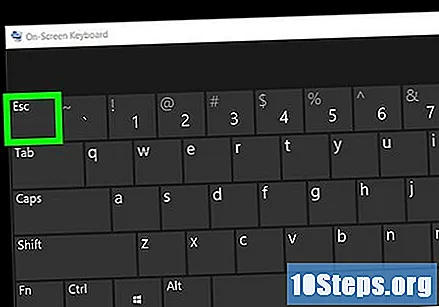
キーを押します ESC. ビデオを見たり、全画面モードで写真を見たりしている場合、このキーが外れることがあります。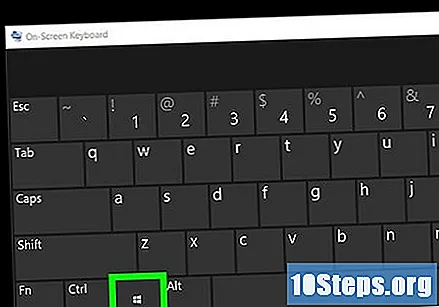
キーを使用 ⊞勝つ タスクバーを表示します。 Windowsアイコンがあり、デスクトップのタスクバーを画面の下部に強制的に表示します。次に、プログラムの全画面アイコンをクリックして最小化するか、タスクバーの右端にある[デスクトップの表示]バーを押します。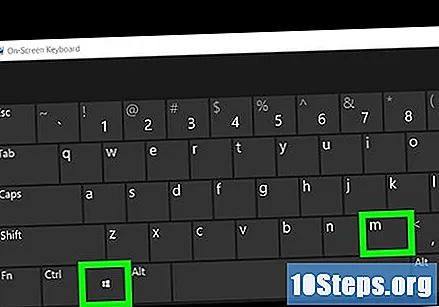
キーを押します ⊞勝つ+M すべてのウィンドウを最小化します。 これにより、すべてのウィンドウが全画面モードから外れ、すべてのウィンドウがタスクバーに最小化されます。これらのプログラムを再度開くと、フルスクリーンに戻ることに注意してください。- 押す ⊞勝つ+⇧シフト+M 最小化されたすべてのプログラムを再度開きます。
ショートカットを押す Ctrl+Alt+デル プログラムを中断します。 特に問題のプログラムまたはゲームがロックされている場合、この組み合わせにより、ほとんどの場合、現在のウィンドウが表示されなくなります。デスクトップに移動するには:
- クリックイン タスクマネージャー.
- タブをクリックします 訴訟.
- 全画面表示されているプログラムをクリックします。
- クリックイン タスクを終了する.
コンピュータを手動でシャットダウンします。 全画面でプログラムを終了できない場合は、コンピュータの電源が切れるまで「オン/オフ」ボタンを押し続けます(またはデスクトップにある場合は電源コードを取り外します)。コンピュータを再起動すると、以前に開いていたすべてのウィンドウが閉じます。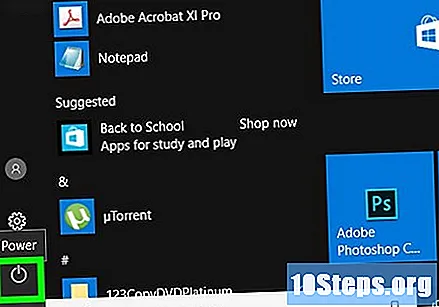
2の方法2:Macで
ショートカットを使用する ⌘コマンド+Ctrl+F. このコマンドは、ウィンドウを完全なストーリーモードから外し、ウィンドウの右上隅にある黄色の[最小化]ボタンをクリックできるようにします。
キーを押してみてください ESC 全画面モードを終了します。 キーボードの左上隅にあります。キー ESC 全画面表示のYouTube動画やコンピュータの写真を終了するのに最適です。黄色の「最小化」ボタンをクリックすることもできます。
- キーを押します ESC 最小化したくないゲームをプレイするとき。
ショートカットをタップします ⌘コマンド+M 現在のウィンドウを最小化します。 ゴミ箱の横にあるドックのアイコンをクリックして、もう一度アクセスします。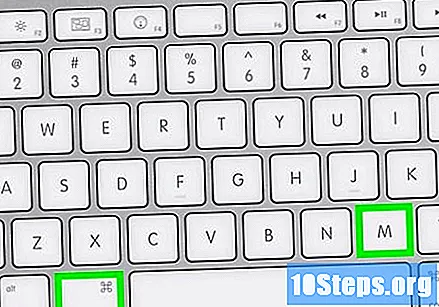
- 一部のプログラムでは、このショートカットを押してフルスクリーンモードを終了するだけで、黄色の[最小化]ボタンをクリックして完全に最小化できます。
キーを押して開いているウィンドウを隠す ⌘コマンド+H. このコマンドは、開いているすべてのウィンドウを非表示にします。特定のウィンドウはドックに表示されません。 TexteditやSafariなどのアプリケーションアイコンをクリックする必要があります。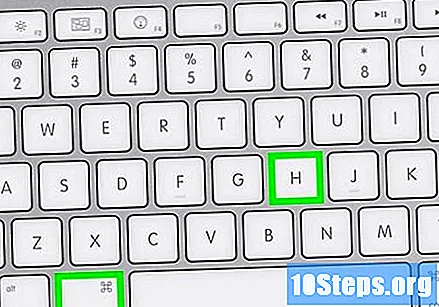
キーを押して全画面モードを終了します ⌘コマンド+F または ⌘コマンド+⏎戻る. これらの以前のショートカットがどれも機能しない場合、このキーの組み合わせによりウィンドウを最小化することができます。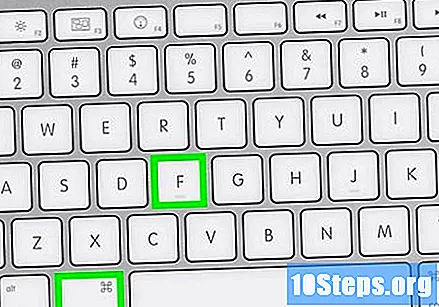
- ゲームを開いている場合は、キーの組み合わせを確認して、完全なキーを最小化または終了するオプションがあるかどうかを確認してください。
- ゲームがSteamからのものである場合、アプリケーションはプログラムを最小化する機能を妨害する可能性があります。
プログラムに強制的に全画面を終了させます。 ソフトウェアが動かなくなったり、上記のオプションが機能しない場合は、キーを押します ⌘コマンド+⌥オプション+ESC、プログラムをクリックして選択 強制シャットダウン.
コンピュータを手動でシャットダウンします。 全画面でプログラムを終了できない場合は、コンピュータの電源が切れるまで「オン/オフ」ボタンを押し続けます(またはデスクトップにある場合は電源コードを取り外します)。コンピュータを再起動すると、以前に開いていたすべてのウィンドウが閉じます。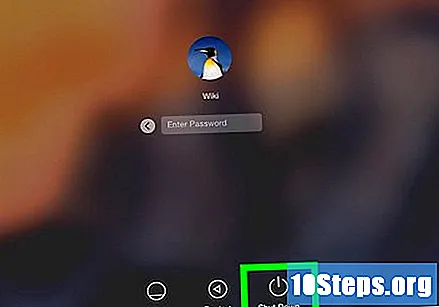
チップ
- 特にゲームの場合、ゲームがクラッシュしたりクラッシュしたりせずにデスクトップに戻るには、保存して閉じる必要がある場合があります。
- 現在のほとんどのゲームには、「ウィンドウモード」または「全画面モード」のオプションがあり、一部のキーボードショートカットを完全に制御できなくても、境界線のある全画面ウィンドウで実行できます。
警告
- 古いプログラムは、最小化しようとするとクラッシュする可能性があります。